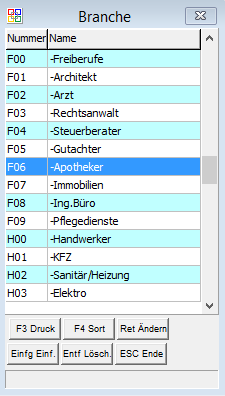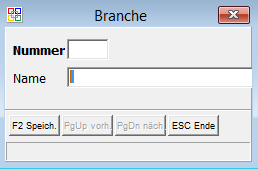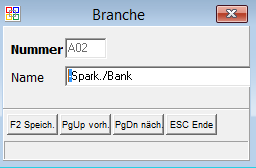OBS/Stammdaten/Weitere Stammdaten/Branche: Unterschied zwischen den Versionen
K (hat „OBS/Weitere Stammdaten/Weitere Stammdaten: Branche“ nach „OBS/Stammdaten/Weitere Stammdaten/Branche“ verschoben) |
|||
| Zeile 6: | Zeile 6: | ||
[[Datei:Branche.PNG]]<br /> | [[Datei:Branche.PNG]]<br /> | ||
In dieser Liste sehen Sie alle Branchen mit Nummern, die in OBS hinterlegt sind. Das | In dieser Liste sehen Sie alle Branchen mit Nummern, die in OBS hinterlegt sind. Das Zuordnen von Personen zu einer Branche brauchen Sie z.B. wenn Sie eine [[OBS/AUSWERTUNG/Auswertung|Auswertung]] über eine bestimmte Personengruppe (z.B. nur Speditionen) machen wollen. <br /> | ||
Um eine neue Branche einzufügen, betätigen Sie {{Einfg}}. In der sich öffnenden Eingabemaske können Sie als erstes eine Nummer für Ihre Branche eingeben, diese Nummer kann sich aus Buchstaben und Zahlen zusammensetzen. Geben Sie nun im nächsten Feld den Name für Ihre Branche ein und sichern Sie mit {{F2}}. <br /> | Um eine neue Branche einzufügen, betätigen Sie {{Einfg}}. In der sich öffnenden Eingabemaske können Sie als erstes eine Nummer für Ihre Branche eingeben, diese Nummer kann sich aus Buchstaben und Zahlen zusammensetzen. Geben Sie nun im nächsten Feld den Name für Ihre Branche ein und sichern Sie mit {{F2}}. <br /> | ||
Aktuelle Version vom 25. August 2016, 07:36 Uhr
- Artikel Formeln
- Artikelgruppen
- Artikelpflegelieferantentyp
- Aufgabenarten
- Benutzer Gruppen
- Benutzerdefinierte Felder in Tabellen
- Berufsfelder
- Besprechungsstatus
- Bestelloptimierung Lieferantendaten
- Bild-/Texttypen
- Bildverwaltung
- Branche
- Cashback Typen
- Cloud Storage
- Cloud Connect
- Datenbankdefinitionen
- DMS Dokumenten Arten
- E-Mail Signaturen
- E-Mail-Gruppen
- E-Mail Konten
- EAN-Verwaltung
- Edifakttypen
- Eigenschaften
- Erfolgsstatus
- Etiketten Verwaltung
- EVA
- Fahrzeug-Pauschalen
- Fahrzeugarten
- FAX Konfiguration
- Filterdefintionen
- Firmen-Drucke
- Gerätearten
- Gerätezubehörarten
- Gewerk
- Hersteller und Marken
- Informations-Typen
- Informationsvorlagen
- ISBN-Verwaltung
- Kalkulationsgruppen
- Kameras
- KanBan
- Kasse-Tastatur
- Kassenbuchungstext
- Ladesäulen
- Lagereinrichtung
- Landkreis
- Leasing Definitionen
- Leistungsgruppen
- Leistungsverzeichnis
- Lieferanten-ILN
- Lieferantenbwertung-Produktgruppen
- Lieferantenbwertungsbezeichnung
- LKW
- Lohnarten
- Länderkennung
- Meeting Art
- Mandanten
- Maschine
- Mehrwertsteuer
- Mengeneinheiten
- Mitarbeiter
- PC Verwaltung
- Personen Dokumente Definitionen/Makrohilfe
- Personengruppen
- Positionskennzeichen
- Projekttypen
- Produktionslinien
- Prüfnormale
- Rabattart
- Rabattgutscheine
- Rechnungskreis
- Reederei
- REST-Server
- Retourengründe
- RFID
- Sachbearbeiter
- Seriennummern
- Spediteure
- Speditionsgebührentabelle
- Sprachen
- Sprach Konstanten
- Stunden-Art
- Support OBS-Module
- Termin Betreff
- Terminarten
- Terminvorschlag Gruppen
- Ursprungsländer
- Varianten
- VDE Hardware
- Verbuchen Vorgangs-Freigabe
- Verpackungen
- Versand
- Versandkosten typen
- Versionsverwaltung Dateien
- Vertragsgruppen
- Vertragskalkulationen
- Vertreter
- Vorgangszustand
- Vorlagen Definitionen
- Waagen
- Wiederkehrende Aufgabentypen
- Währungskurse
- Zahlungsbedingungen
- Zusatzkosten
Weitere Stammdaten: Branche
In dieser Liste sehen Sie alle Branchen mit Nummern, die in OBS hinterlegt sind. Das Zuordnen von Personen zu einer Branche brauchen Sie z.B. wenn Sie eine Auswertung über eine bestimmte Personengruppe (z.B. nur Speditionen) machen wollen.
Um eine neue Branche einzufügen, betätigen Sie Einfg. In der sich öffnenden Eingabemaske können Sie als erstes eine Nummer für Ihre Branche eingeben, diese Nummer kann sich aus Buchstaben und Zahlen zusammensetzen. Geben Sie nun im nächsten Feld den Name für Ihre Branche ein und sichern Sie mit F2.
Mit ↩ Enter können Sie den Namen der Branche jederzeit ändern, die Nummer kann allerdings nicht mehr verändert werden.
Mit den Tasten Bild ↑und Bild ↓ können Sie den nächsten Datensatz oder den vorigen Datensatz aufrufen ohne die Maske schließen zu müssen.